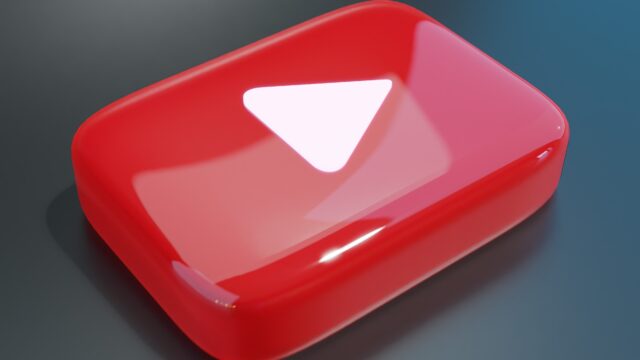どうも、ゆうすけです。
今回は、AppleWatchのSiriの設定について説明します。
AppleWatchをお持ちのみなさんは、普段急にSiriが反応した経験はありませんか?
思ってもない時にSiriが反応した!という方のために、2~3分の簡単な設定1つで今後のそのひと手間を解消する方法を紹介します。
Siriの起動設定 3種類
AppleWatchのSiriの起動設定は3種類あります。確認方法を紹介します。
1. 「Watch」アプリの起動(下図アイコン参照)
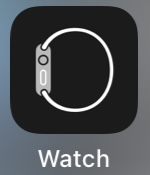
2. 「マイウォッチ」タブの「Siri」をタップ
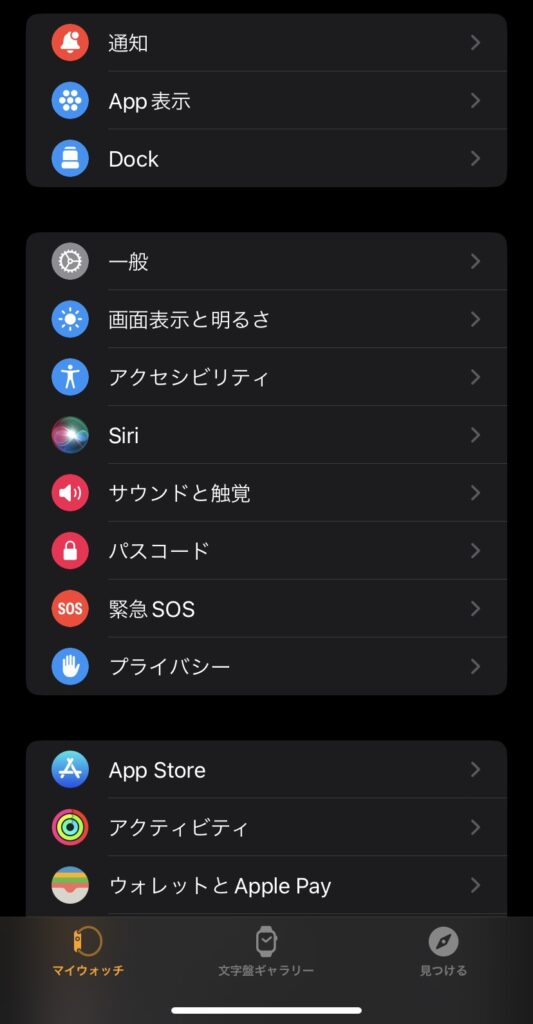
3. ここで出てくるのがSiriの設定3種です!!
参考までに、僕自身は下図のように設定して使用しております。
以下でそれぞれの詳細について解説しています。
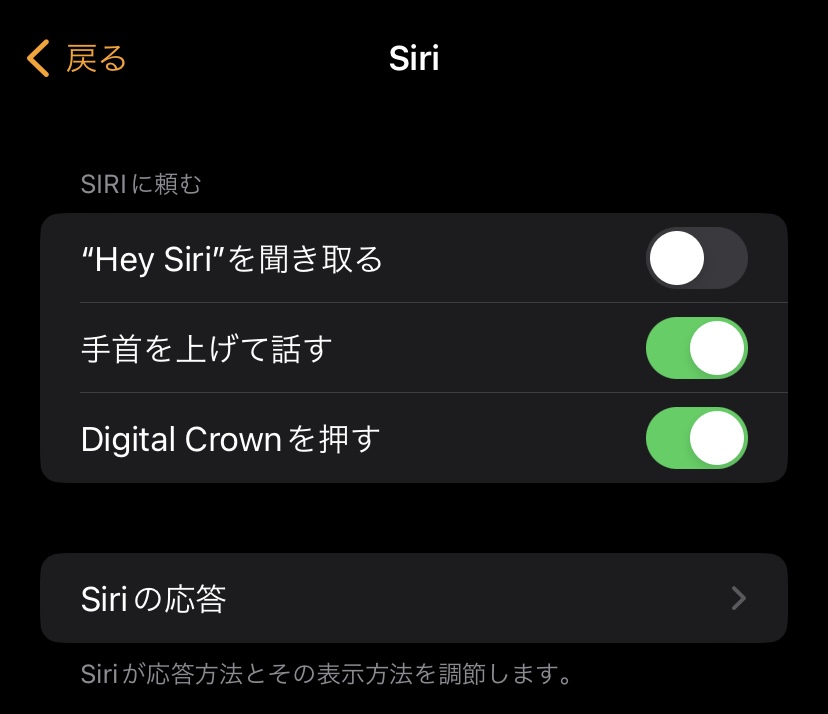
“Hey Siri”を聞き取る
これが本記事の要となる設定です。
日常会話の中で”Hey Siri”と似たような発音の単語が話されたとき、Siriが起動してしまう可能性があります。
それを防ぐために、僕はこの設定を無効化しています。
現在の聞き取り精度がどのレベルなのかはっきりしていないため不明ですが、
精度が高ければ、設定を有効化していても不自由することはないのかもしれません。
手首を挙げて話す
これもたまに使用しています。
AppleWatchを手首に装着した状態で、左手の甲を右頬に付くくらいの距離に持っていき、言葉を発するとSiriが起動してくれます。(少しコツが必要)
上記の通り、起動には慣れやコツが必要なため、よっぽどのことがない限り勝手には起動しません。
僕は、両手がふさがる料理中に食材が切れた時、補充する食材を買い物リストに追加する際に重宝しています。
Digital Crownを押す
これは、その文字の通り、AppleWatchのデジタルクラウン(側面についている円形のボタン)を長押しすることでSiriが起動するというものです。
こちらは、何かに当たり続けることでSiriが起動する可能性がありますが、
僕は、実際に使っていて意図しない時にSiriが起動した記憶がないため、あれば便利だと思い、有効化しています。また、起動するのが音声だけなのは心もとないので…笑
この設定を有効化するかどうかは、読者各々の日常生活を振り返って設定するのがベストかと思います。
補足
Siriの音量がうるさいという方は、Siriを消音で使用することも可能です。
それについては、今後に別の記事を作成予定です。
おわりに
今回は、AppleWatchのSiri起動設定について説明しました。
初期設定のまま使っている方も多いかと思われますが、ほんの数分の設定1つで小さなストレスの軽減につながることもあります。
この記事の内容も、ぜひ活用いただければと思います。
では、また。